Windows Zoeken Geen webresultaten [repareren]
![Windows Zoeken Geen webresultaten [repareren]](https://cdn.thewindowsclub.blog/wp-content/uploads/2024/05/search-no-web-result-1-640x375.webp)
De zoekbalk Start zoekt naar de geïnstalleerde apps en geeft u het webresultaat. We hebben echter gemerkt dat Windows Search geen webresultaten oplevert , waardoor men elke keer een browser moet openen als ze naar iets moeten zoeken dat hun productiviteit belemmert. In dit bericht bespreken we in detail hoe u dit probleem kunt oplossen.
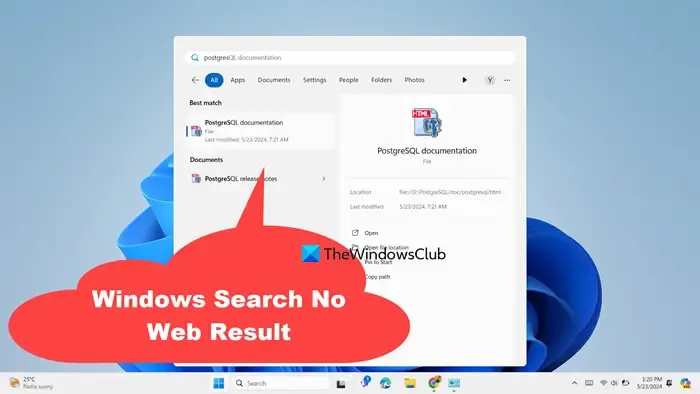
Fix Windows Search Geen webresultaten
Als Windows Search geen webresultaten weergeeft, volgt u de onderstaande oplossingen.
- Zet de wijzigingen terug die zijn aangebracht in het register of groepsbeleid
- Start de Windows Search-service opnieuw
- Start het zoekproces opnieuw vanuit Taakbeheer
- Voer de probleemoplosser voor zoeken en indexeren uit
- Bouw de zoekindex opnieuw op
Laten we ze in detail bespreken.
Windows Search toont geen webresultaten
1] Zet de wijzigingen in het register of groepsbeleid terug
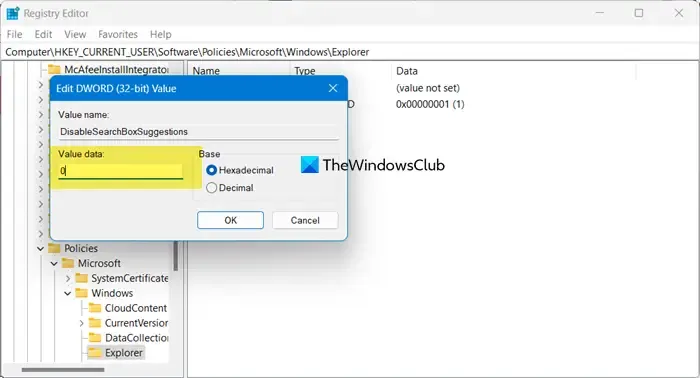
Door enkele aanpassingen aan het register aan te brengen, kunt u de zoekopdracht op internet uitschakelen. Maar als het niet opzettelijk was, zullen we moeten controleren of het register aanwezig is en vervolgens de vereiste wijzigingen in het register aanbrengen. Open daarom de Register-editor door ernaar te zoeken vanuit het Startmenu. Navigeer vervolgens naar de volgende locatie.
HKEY_CURRENT_USER\SOFTWARE\Policies\Microsoft\Windows\Explorer
Zoek naar DisableSearchBoxSuggestions, dubbelklik erop en stel de waardegegevens in op 0.
Start ten slotte uw systeem opnieuw op en controleer of het probleem is opgelost.
Als u echter een Pro- of Enterprise-gebruiker bent en wijzigingen heeft aangebracht in de Groepsbeleid-editor, moeten we dit ongedaan maken.
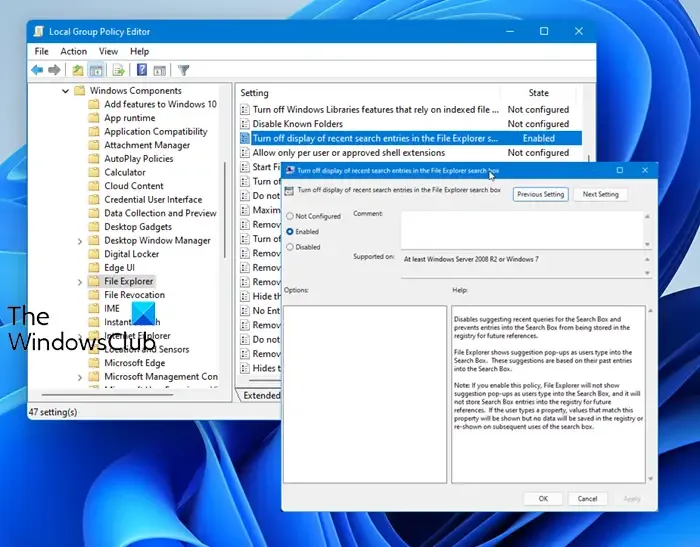
Open daarom de Groepsbeleid-editor vanuit het Startmenu en navigeer vervolgens naar de volgende locatie.
User Configuration > Administrative Templates > Windows Components > File Explorer
Zoek naar Weergave van recente zoekopdracht uitschakelen, open deze, selecteer Uitgeschakeld en klik op Toepassen > Ok.
Start ten slotte uw systeem opnieuw op en u bent klaar om te gaan.
2] Start de Windows Search-service opnieuw
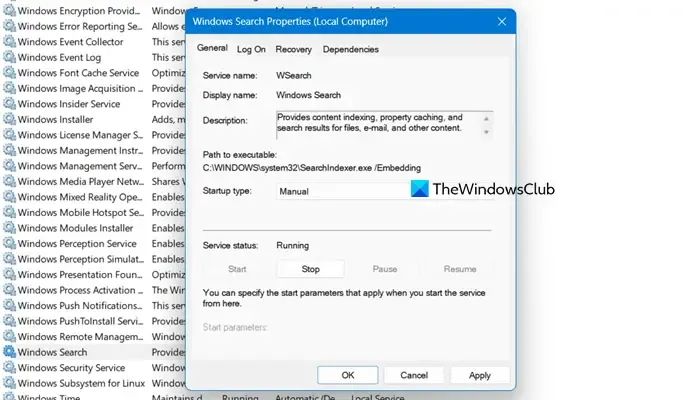
Als u het eerder genoemde register niet kunt vinden of als er geen wijzigingen zijn aangebracht in het groepsbeleid, kunnen we gerust zeggen dat er geen wijzigingen in uw systeem zijn aangebracht die dit probleem kunnen veroorzaken. We zullen dus allereerst uw Windows Search-service vernieuwen, in de hoop deze naar de standaardinstellingen te herstellen. Om hetzelfde te doen, volgt u de onderstaande stappen.
- Open Services vanuit het Startmenu.
- Zoek naar de Windows Search-service.
- Klik met de rechtermuisknop op de service en selecteer Eigenschappen.
- Klik op Stop en stel het opstarttype in op Handmatig.
- Klik vervolgens op Toepassen > Ok.
- Open de Verkenner en navigeer naar C:\ProgramData\Microsoft\Search\Data\Applications\Windows
- Wis alle inhoud in die map en ga terug naar de Services-app.
- Ga naar de eigenschappen van Windows Search.
- Wijzig het opstarttype in Automatisch en klik op Start.
Start ten slotte uw computer opnieuw op en controleer of het probleem is opgelost.
3] Start de zoekprocessen opnieuw vanuit Taakbeheer
Soms is het probleem niets anders dan een probleempje dat kan worden opgelost door het SearchUI.exe-proces opnieuw te starten. Om hetzelfde te doen, opent u Taakbeheer, gaat u naar het tabblad Details en zoekt u naar services die verband houden met “Zoeken”, klikt u met de rechtermuisknop op het proces en selecteert u Taak beëindigen. Zodra het proces is voltooid, wordt het automatisch gestart en wordt het probleem opgelost.
4] Voer de probleemoplosser voor zoeken en indexeren uit
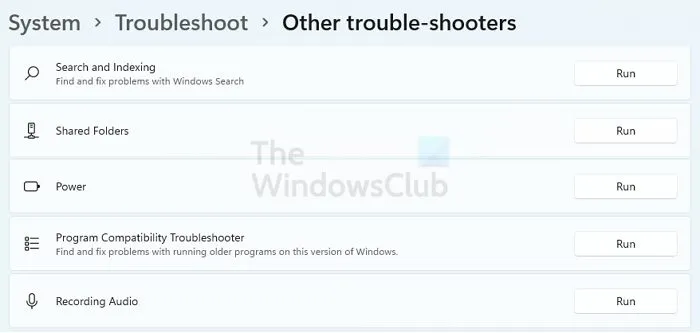
De probleemoplosser voor zoeken en indexeren repareert Windows Search-problemen automatisch en kan het betreffende probleem oplossen. U kunt de probleemoplosser uitvoeren via Get Help of de onderstaande stappen volgen.
- Open instellingen.
- Ga naar Problemen oplossen > Andere probleemoplosser of Aanvullende probleemoplosser.
- Zoek naar de probleemoplosser voor zoeken en indexeren en voer deze uit.
U kunt ook het dialoogvenster Uitvoeren openen via Win + R en de volgende opdracht uitvoeren.
msdt.exe -ep SystemSettings_Troubleshoot_L2 -id SearchDiagnostic
Zodra het hulpprogramma voor het oplossen van problemen verschijnt, volgt u de instructies op het scherm en bent u klaar om aan de slag te gaan. Controleer na het uitvoeren van de probleemoplosser of het probleem is opgelost.
5] Bouw de zoekindex opnieuw op
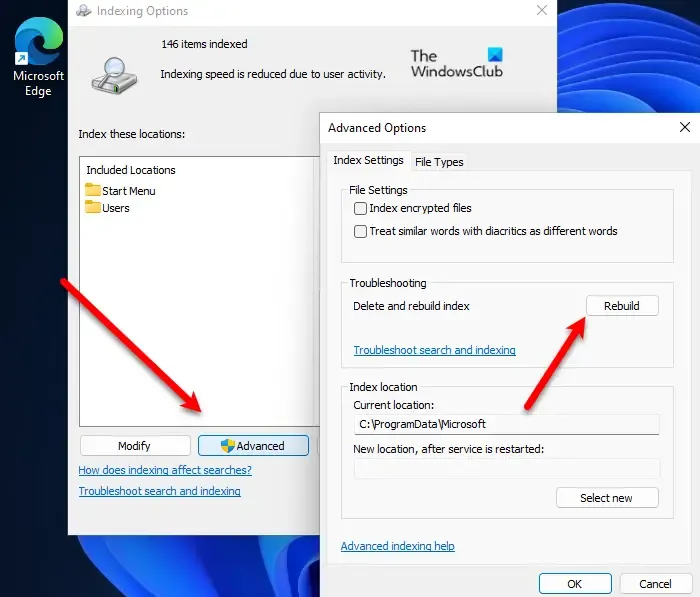
Indexen zorgen ervoor dat de database efficiënt kan werken. De meeste DBA’s hebben de neiging om het opnieuw opbouwen van de index te plannen om de oude indexen te verwijderen en te vervangen door nieuwe. Windows Search werkt ook met een lokale database om naar lokale bestanden te zoeken. We zullen lokale indexen opnieuw opbouwen omdat de zoekfunctie vast kan komen te zitten bij het zoeken naar lokale inhoud, wat betekent dat er niet eens wordt gezocht naar webinhoud. Om de zoekindex opnieuw op te bouwen, volgt u dus de onderstaande stappen.
- Open het Configuratiescherm.
- Wijzig de weergave met grote pictogrammen.
- Selecteer Indexeringsopties.
- Klik nu op Geavanceerd.
- Klik vervolgens op Opnieuw opbouwen in het gedeelte Probleemoplossing.
- Klik op Oké.
Hopelijk zal dit de oplossing voor je zijn.
Dat is het!
Hoe herstel ik lege Windows-zoekresultaten?
Als Windows Search geen resultaat oplevert, moeten we de probleemoplosser voor zoeken en indexeren uitvoeren. Controleer de eerder genoemde stappen om hetzelfde te doen. Als u het probleem nog steeds niet kunt oplossen, bouwt u de zoekindexen opnieuw op. Maar als geen van beide van enig nut is, raadpleeg dan onze gids om lege zoekresultaten van Windows op te lossen.
Hoe stop ik de webresultaten in de Windows-zoekopdracht ?
U kunt webresultaten in Windows Search stoppen door enkele wijzigingen aan te brengen in de registers of het groepsbeleid.



Geef een reactie